Cara Mengganti Kode Editor Yang Akan Digunakan Pada Unity 3D
Adapun langkah cara mengganti atau menentukan kode editor yang akan digunakan pada proses pembuatan game dengan Unity 3D sebagai berikut.
Baca juga:
tutorial lengkap cara menggunakan unity disini
- Buka 'Unity Hub' melalui desktop atau start menu.
- Setelah UnityHub terbuka buatlah suatu project.
Baca juga Cara Membuat Project baru Game Android Menggunakan Unity 3D - Membuat Hello World :
#4 Cara Membuat Project baru Game Android Menggunakan Unity 3D - Membuat Hello World - Setelah jendela Unity 3D terbuka, pilih 'Edit' lalu pilih 'Preferences...'
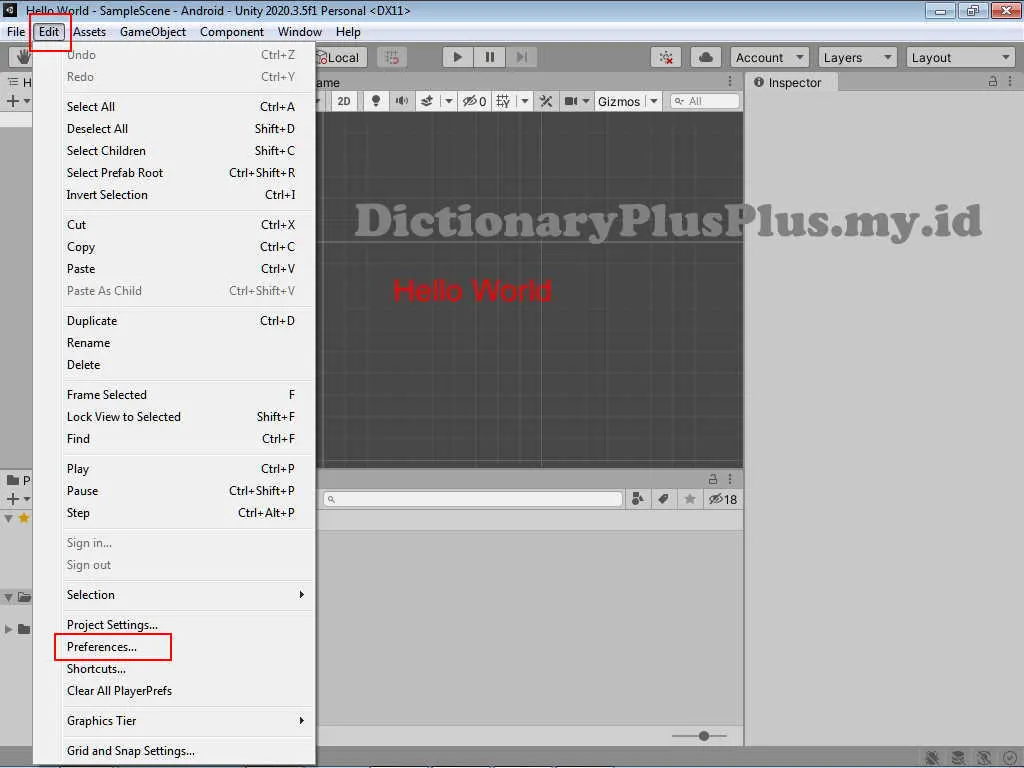
Direkomendasikan saat memilih versi pilih yang LTS (long term support). - Setelah jendela Preferences terbuka pilih 'External Tools' lalu pilih 'External Script Editor'
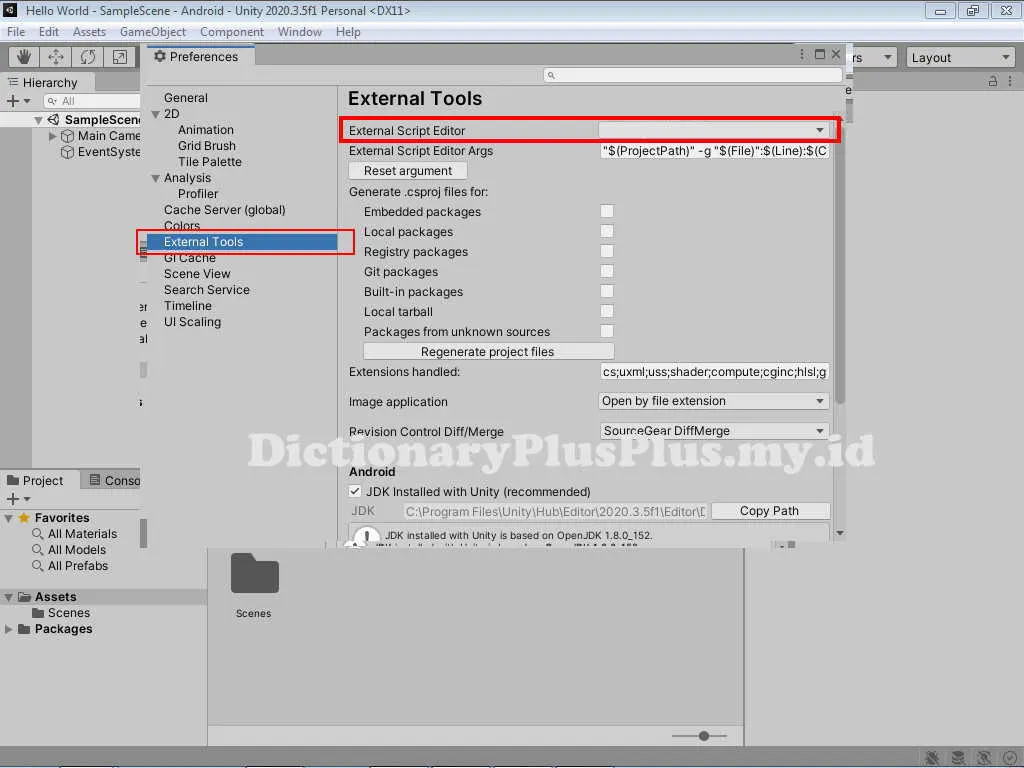
- Lalu pilih 'Browse...' untuk mencari path extensi '.exe' pada aplikasi yang akan digunakan nantinya. Sebagai contoh kali ini akan menggunakan 'Visual Studio Code'
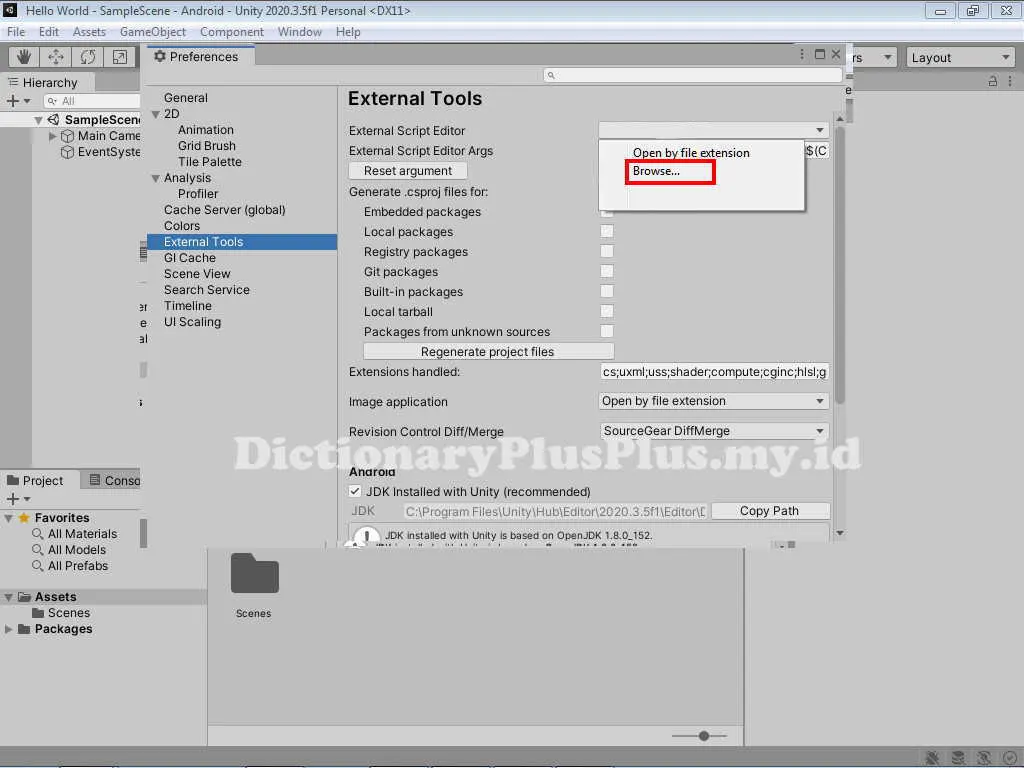
- Lalu kita cari path file executable dari aplikasi 'Visual Studio Code'. pilih file executable tersebut. Lalu pilih 'Open'
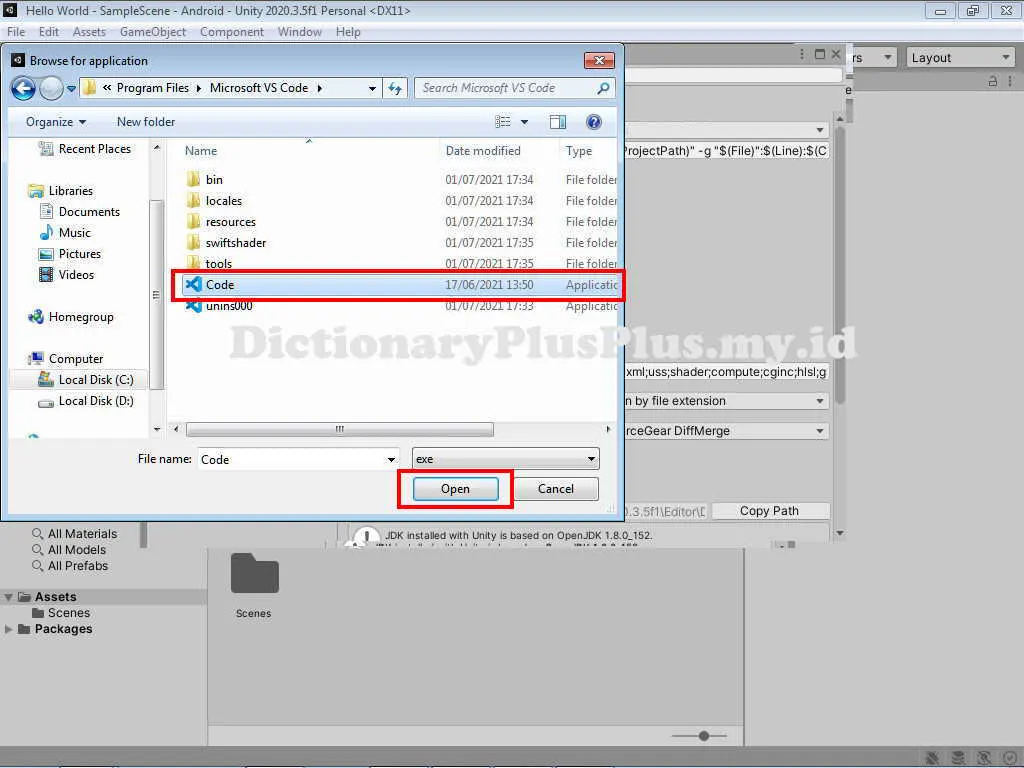
- Dan tampilan pada 'External Script Editor' akan menjadi seperti ini.
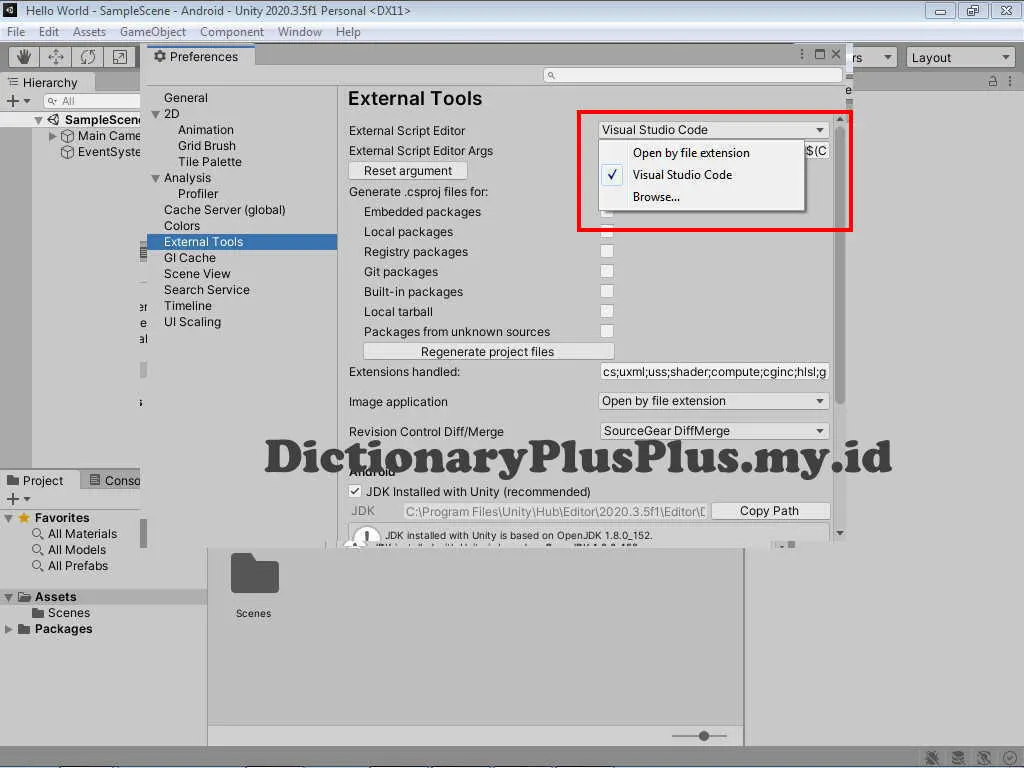
Top 10 Popular Posts:
Cara Instal Unity 3D Menggunakan Unity Hub
Cara Instal Unity Hub Dan Mendapatkan Lisensi Gratis Unity 3D
Cara Membuat Project baru Game Android Dengan Unity 3D - Membuat Hello World
Cara Mengganti Kode Editor Yang Akan Digunakan Pada Unity 3D
Mengenal Fungsi Operasi Untuk Statistik Pada Microsoft Office Excel 2010
Cara Membuat Huruf Atau Tulisan Di WhatsApp Menjadi Coretan Atau Tercoret
Cara Instal CodeIgniter 4 Menggunakan Composer
Mengubah pengaturan Startup Corel Draw X6
Mengenal Bagian Bagian Corel Draw X6
Kode Transfer Bank Di Indonesia